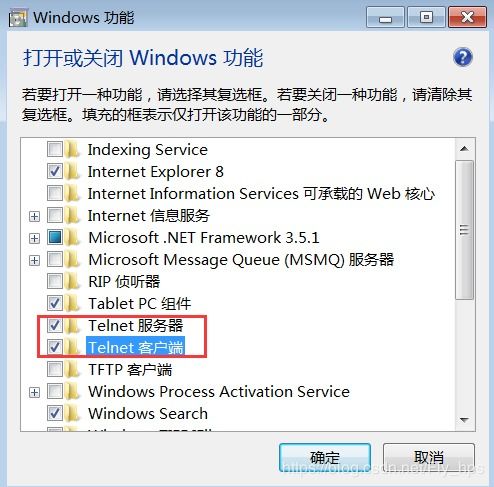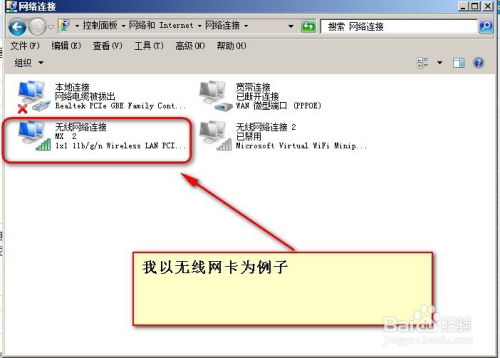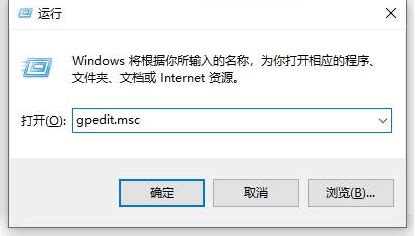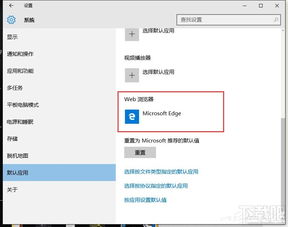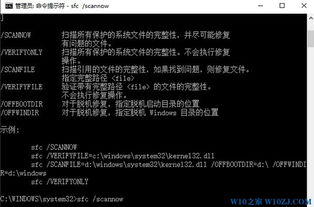Win10正式版中Telnet命令不可用解决方案
当你在Windows 10系统中尝试使用telnet命令时,却收到了“telnet不是内部或外部命令”的错误提示,这意味着telnet客户端尚未在你的系统中安装或启用。Telnet作为一种基于TCP/IP协议的远程登录工具,允许用户从本地计算机上连接到远程主机,并执行相关命令。虽然Telnet客户端通常预装在Windows 10系统中,但默认情况下它是关闭的。本文将从多个维度为你提供解决方案,帮助你在Windows 10中成功启用和使用telnet。
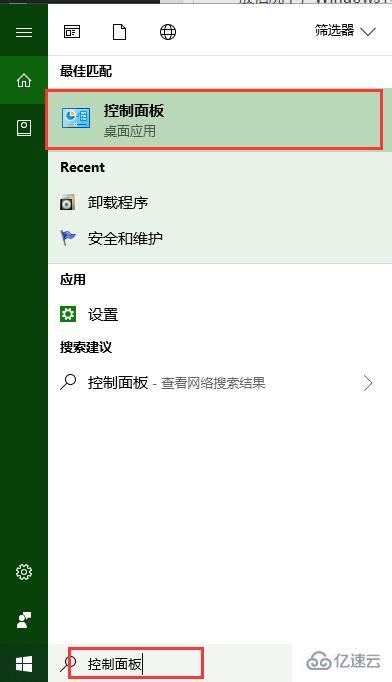
了解Telnet及其功能
Telnet协议是TCP/IP协议族的一员,主要提供Internet远程登录服务。通过telnet,用户可以在本地计算机上输入命令,这些命令会在远程主机上执行,仿佛用户直接操作远程主机的控制台。然而,由于telnet使用明文传输数据,存在安全隐患,因此Microsoft默认关闭了这一功能。尽管如此,对于需要远程管理网络设备和执行网络调试的用户来说,telnet仍然是一个有用的工具。

检查和启用Telnet客户端
1. 通过控制面板启用Telnet
要启用Windows 10中的Telnet客户端,你可以按照以下步骤操作:
1. 打开运行窗口:按下“Win+R”键,输入“control”并按回车键,打开控制面板。
2. 进入程序和功能:在控制面板中,选择“程序和功能”。
3. 启用或关闭Windows功能:在“程序和功能”窗口中,点击左侧的“启用或关闭Windows功能”。
4. 勾选Telnet客户端:在弹出的窗口中,找到并勾选“Telnet客户端”选项,然后点击“确定”。
5. 等待更改应用:系统会开始应用所做的更改,安装并启用Telnet客户端。
6. 重启电脑:安装完成后,重启你的电脑。
通过这些步骤,你就可以在Windows 10中启用Telnet客户端了。
2. 检查环境变量
如果telnet已经安装但仍然无法识别命令,可能是因为telnet的安装路径没有添加到系统的环境变量中。你可以按照以下步骤检查和修改环境变量:
1. 打开系统属性:在控制面板中,选择“系统”,然后点击“高级系统设置”。
2. 编辑环境变量:在系统属性窗口中,点击“环境变量”按钮。
3. 修改Path变量:在“系统变量”部分,找到并双击“Path”变量。
4. 添加Telnet路径:在变量值的末尾添加Telnet的安装路径,通常为`C:\Windows\System32`。
5. 保存更改:点击“确定”保存更改。
完成这些步骤后,重新打开命令提示符窗口,尝试运行telnet命令。
使用Telnet
1. 基本用法
在命令提示符窗口中,输入“telnet”,然后按回车键。如果Telnet客户端已正确安装和配置,你将看到telnet命令的帮助信息。要连接到远程主机,你需要使用以下格式的命令:
```bash
telnet [主机名或IP地址] [端口号]
```
默认情况下,telnet使用TCP的23端口。如果你尝试连接的主机使用了不同的端口,请指定相应的端口号。
2. 常见问题和解决方案
无法连接到远程主机:
确认IP地址或主机名是否正确。
确认远程主机是否已经开机,并且网络连接正常。
确认远程主机上的telnet服务是否已经开启,并且端口没有被防火墙阻止。
连接被拒绝:
确认远程主机的防火墙设置是否允许来自你的IP地址的telnet连接。
确认你尝试连接的端口号是否正确。
域名无法解析:
确认域名是否正确。
检查本机的DNS设置是否正确。
确认防火墙是否允许DNS查询(通常使用UDP的53端口)。
3. 安全注意事项
由于telnet使用明文传输数据,存在被监听和篡改的风险。因此,在传输敏感信息时,应使用更安全的远程连接方案,如SSH(安全外壳协议)或远程桌面协议(RDP)。
Telnet的高级用法
除了基本的远程登录功能外,telnet还支持多种命令行选项,可以帮助你更好地控制远程会话。以下是一些常用的telnet命令行选项:
`-8`:允许使用8位字符资料,包括输入和输出。
`-a`:尝试自动登录远程系统。
`-b <主机别名>`:使用别名指定远程主机名称。
`-c`:不读取用户专属目录里的`.telnetrc`文件。
`-d`:启动排错模式。
`-e <脱离字符>`:设置脱离字符。
`-E`:滤除脱离字符。
`-f`:与`-F`参数效果相同。
`-F`:使用Kerberos V
- 上一篇: 《一问一答:《妹妹背着洋娃娃》恐怖版歌词揭秘》
- 下一篇: 设置Word默认字体为宋体小四号
-
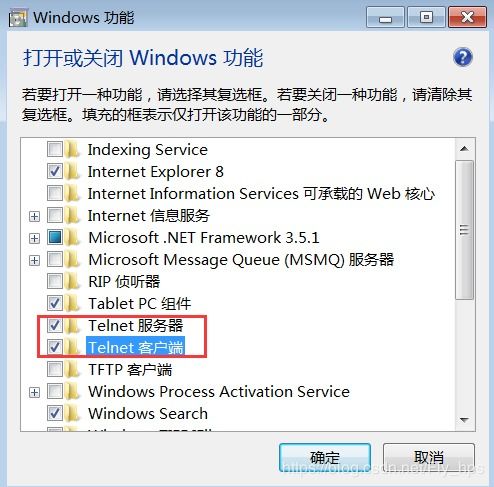 如何解决“telnet不是内部或外部命令”的问题资讯攻略11-16
如何解决“telnet不是内部或外部命令”的问题资讯攻略11-16 -
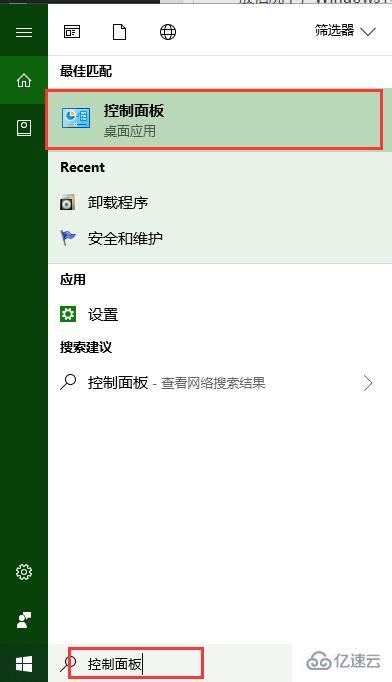 解决“telnet不是内部或外部命令”问题的方法资讯攻略11-18
解决“telnet不是内部或外部命令”问题的方法资讯攻略11-18 -
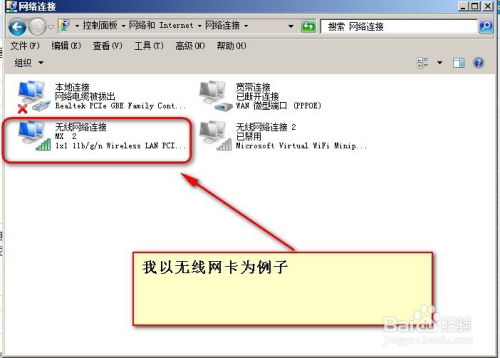 Win10用户必看:简单命令教你释放并重新获取IP资讯攻略11-19
Win10用户必看:简单命令教你释放并重新获取IP资讯攻略11-19 -
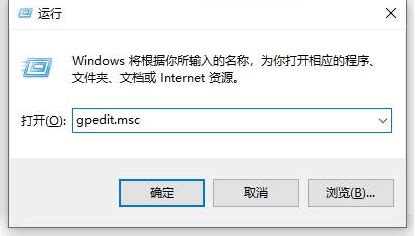 如何解决Windows 10/8.1/7控制面板无法打开的问题资讯攻略10-31
如何解决Windows 10/8.1/7控制面板无法打开的问题资讯攻略10-31 -
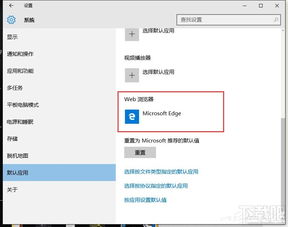 轻松重置Win10系统时间服务配置指南资讯攻略11-18
轻松重置Win10系统时间服务配置指南资讯攻略11-18 -
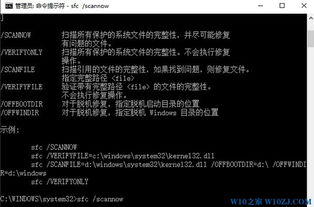 Win10系统急救:SFC Scannow命令高效排查与修复秘籍资讯攻略11-10
Win10系统急救:SFC Scannow命令高效排查与修复秘籍资讯攻略11-10